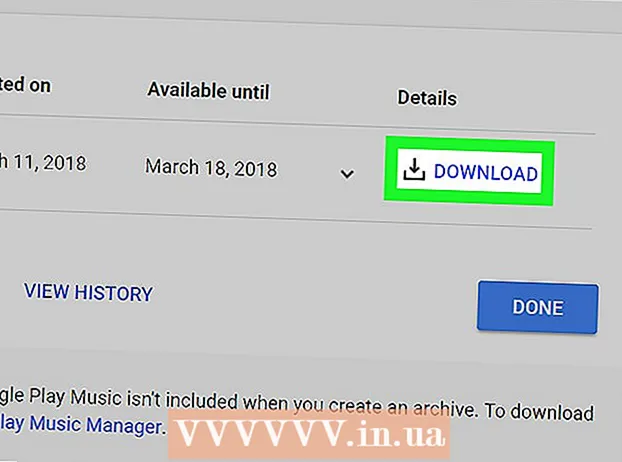Autore:
Christy White
Data Della Creazione:
6 Maggio 2021
Data Di Aggiornamento:
1 Luglio 2024

Contenuto
- Al passo
- Metodo 1 di 3: massimizzare la durata della batteria a breve termine
- Metodo 2 di 3: massimizzare la durata della batteria a breve termine
- Metodo 3 di 3: modifica le impostazioni della batteria
- Suggerimenti
- Avvertenze
Questo articolo spiega come evitare che la batteria del laptop HP si scarichi troppo rapidamente, sia a breve che a lungo termine.
Al passo
Metodo 1 di 3: massimizzare la durata della batteria a breve termine
 Tieni il tuo laptop collegato quando non lo usi. Ciò garantisce che la batteria sia sempre completamente carica quando si riaccende il computer.
Tieni il tuo laptop collegato quando non lo usi. Ciò garantisce che la batteria sia sempre completamente carica quando si riaccende il computer. - Ad esempio, potresti collegare il tuo computer a un caricabatterie prima di andare a letto.
 Chiudi le applicazioni non necessarie. Tutti i programmi attualmente non in uso devono essere chiusi per ridurre il numero di applicazioni in esecuzione con la batteria.
Chiudi le applicazioni non necessarie. Tutti i programmi attualmente non in uso devono essere chiusi per ridurre il numero di applicazioni in esecuzione con la batteria. - Dovresti anche evitare di utilizzare programmi pesanti, come lettori video o editor di foto, se possibile, mentre il tuo computer funziona a batteria.
 Scollegare le periferiche non necessarie. Cose come unità flash, CD, mouse e altre periferiche scaricheranno la batteria più velocemente: rimuovi questi elementi per aumentare leggermente la durata della batteria.
Scollegare le periferiche non necessarie. Cose come unità flash, CD, mouse e altre periferiche scaricheranno la batteria più velocemente: rimuovi questi elementi per aumentare leggermente la durata della batteria.  Abbassa la luminosità dello schermo del computer. Fare clic sull'icona quadrata del Centro operativo nell'angolo inferiore destro dello schermo (o premere ⊞ Vinci+un) e quindi fare clic sulla casella Luminosità fino a quando la luminosità del computer non scende al 50 percento (o inferiore se preferisci).
Abbassa la luminosità dello schermo del computer. Fare clic sull'icona quadrata del Centro operativo nell'angolo inferiore destro dello schermo (o premere ⊞ Vinci+un) e quindi fare clic sulla casella Luminosità fino a quando la luminosità del computer non scende al 50 percento (o inferiore se preferisci). - La luminosità dello schermo del computer è uno dei maggiori contributori al consumo della batteria, quindi questo prolungherà drasticamente la durata della batteria se sei sempre abituato a una luminosità elevata.
- Se il tuo laptop ha una tastiera retroilluminata, puoi disattivare la funzione di retroilluminazione premendo Fn e toccando l'icona della tastiera nella parte superiore della tastiera del tuo laptop (su alcuni computer potresti avere l'estensione Fnla chiave potrebbe non essere nemmeno necessaria).
 Disattiva il Bluetooth. Come la luminosità dello schermo, puoi farlo dal Centro operativo toccando il colorato Bluetoothscatola.
Disattiva il Bluetooth. Come la luminosità dello schermo, puoi farlo dal Centro operativo toccando il colorato Bluetoothscatola. - Se la casella è grigia e di seguito viene visualizzato "Off", il Bluetooth è già disattivato.
 Usa il risparmio batteria. Battery Saver è una funzionalità di Windows 10 che disabilita temporaneamente le prestazioni elevate come ombre e altri elementi grafici. Puoi accenderlo facendo prima clic sull'icona della batteria del tuo laptop nell'angolo in fondo a destra della barra delle applicazioni, quindi su "Impostazioni batteria", quindi Risparmio energetico nella finestra.
Usa il risparmio batteria. Battery Saver è una funzionalità di Windows 10 che disabilita temporaneamente le prestazioni elevate come ombre e altri elementi grafici. Puoi accenderlo facendo prima clic sull'icona della batteria del tuo laptop nell'angolo in fondo a destra della barra delle applicazioni, quindi su "Impostazioni batteria", quindi Risparmio energetico nella finestra. - Per disattivare di nuovo il risparmio energetico, vai di nuovo alle stesse impostazioni e scorri Risparmio energetico torna a "Off".
 Mantieni libere le aperture di ventilazione del tuo laptop. Le prese d'aria sul tuo laptop servono a raffreddare il tuo computer, quindi le ventole integrate non lavorano troppo. Se le prese d'aria sono bloccate da polvere o oggetti sulla tua scrivania, le ventole dovranno funzionare molto più duramente e la durata della batteria del tuo computer ne risentirà.
Mantieni libere le aperture di ventilazione del tuo laptop. Le prese d'aria sul tuo laptop servono a raffreddare il tuo computer, quindi le ventole integrate non lavorano troppo. Se le prese d'aria sono bloccate da polvere o oggetti sulla tua scrivania, le ventole dovranno funzionare molto più duramente e la durata della batteria del tuo computer ne risentirà. - Cerca sempre di utilizzare il tuo laptop in un'area aperta e ben ventilata.
Metodo 2 di 3: massimizzare la durata della batteria a breve termine
 Renditi conto che l'età è importante. Sebbene sia possibile estendere la durata di una batteria agli ioni di litio per un po ', la maggior parte di tali batterie non raggiungerà i tre o quattro anni di età senza che la breve durata sia seriamente compromessa. SUGGERIMENTO DELL'ESPERTO
Renditi conto che l'età è importante. Sebbene sia possibile estendere la durata di una batteria agli ioni di litio per un po ', la maggior parte di tali batterie non raggiungerà i tre o quattro anni di età senza che la breve durata sia seriamente compromessa. SUGGERIMENTO DELL'ESPERTO  Evita di utilizzare il tuo laptop in ambienti estremi. Condizioni troppo calde, fredde o umide possono danneggiare i componenti del laptop, inclusa la batteria.
Evita di utilizzare il tuo laptop in ambienti estremi. Condizioni troppo calde, fredde o umide possono danneggiare i componenti del laptop, inclusa la batteria. - Se trovi che il tuo laptop si surriscalda frequentemente, prova a pulire le prese d'aria o a usarlo in un'area con una buona circolazione d'aria.
 Conserva la batteria separatamente dal laptop. Anche se spegni il laptop per diversi giorni o settimane di seguito, la durata della batteria diminuirà più rapidamente rispetto alla rimozione della batteria dal laptop.
Conserva la batteria separatamente dal laptop. Anche se spegni il laptop per diversi giorni o settimane di seguito, la durata della batteria diminuirà più rapidamente rispetto alla rimozione della batteria dal laptop. - Alcuni laptop HP, come i notebook Pavilion di fascia alta, non dispongono di batterie rimovibili; in tal caso, salta questo passaggio.
 Conservare le batterie a una temperatura ideale. HP consiglia di conservare le batterie del laptop a una temperatura compresa tra 20 ° C e 25 ° C. Ciò impedisce loro di essere danneggiati da calore o freddo eccessivi.
Conservare le batterie a una temperatura ideale. HP consiglia di conservare le batterie del laptop a una temperatura compresa tra 20 ° C e 25 ° C. Ciò impedisce loro di essere danneggiati da calore o freddo eccessivi. - È anche una buona idea mantenere le batterie in un ambiente il più asciutto possibile.
 Cerca di mantenere una carica del 70%. Quando si ripone la batteria separatamente dal laptop per diversi mesi alla volta, assicurarsi che la batteria sia carica di circa il 70% quando la si rimuove, quindi controllare la batteria circa ogni tre mesi.
Cerca di mantenere una carica del 70%. Quando si ripone la batteria separatamente dal laptop per diversi mesi alla volta, assicurarsi che la batteria sia carica di circa il 70% quando la si rimuove, quindi controllare la batteria circa ogni tre mesi.
Metodo 3 di 3: modifica le impostazioni della batteria
 Apri Start
Apri Start  genere gestione energetica. Questo cercherà l'opzione corretta nel Pannello di controllo.
genere gestione energetica. Questo cercherà l'opzione corretta nel Pannello di controllo.  clicca su Scegli un piano energetico. Si trova nella parte superiore della finestra Start. Questo aprirà la finestra delle opzioni di alimentazione.
clicca su Scegli un piano energetico. Si trova nella parte superiore della finestra Start. Questo aprirà la finestra delle opzioni di alimentazione.  clicca su Fare un piano. Questo collegamento si trova in alto a sinistra nella finestra. Verrà aperta una nuova finestra.
clicca su Fare un piano. Questo collegamento si trova in alto a sinistra nella finestra. Verrà aperta una nuova finestra.  Seleziona la casella "Risparmio energetico". È una delle opzioni al centro della finestra.
Seleziona la casella "Risparmio energetico". È una delle opzioni al centro della finestra.  Inserisci un nome per il tuo piano. Elimina il testo esistente nella casella di testo nella parte inferiore della finestra e digita il nome del tuo piano.
Inserisci un nome per il tuo piano. Elimina il testo esistente nella casella di testo nella parte inferiore della finestra e digita il nome del tuo piano.  clicca su Successivo. Si trova nella parte inferiore della finestra.
clicca su Successivo. Si trova nella parte inferiore della finestra.  Crea il tuo piano per migliorare la durata della batteria. Nella colonna, effettua le seguenti operazioni:
Crea il tuo piano per migliorare la durata della batteria. Nella colonna, effettua le seguenti operazioni: - Modificare l'opzione "Spegni il display" a 10 minuti.
- Modificare l'opzione "Metti il computer in sospensione" su 15 minuti.
- Riduci la luminosità al 50 percento (o inferiore).
 clicca su Produrre. Si trova nella parte inferiore della finestra. Con questo crei il piano energetico e lo applichi al tuo computer.
clicca su Produrre. Si trova nella parte inferiore della finestra. Con questo crei il piano energetico e lo applichi al tuo computer. - È possibile raddoppiare o triplicare la durata della batteria se si è abituati a utilizzare le impostazioni di gestione dell'alimentazione per ottenere le migliori prestazioni.
Suggerimenti
- La regolazione della luminosità dello schermo è il modo più veloce per ridurre il consumo della batteria.
Avvertenze
- Se la batteria del tuo laptop ha più di qualche anno, probabilmente faresti meglio a sostituire la batteria piuttosto che a risparmiare la batteria.